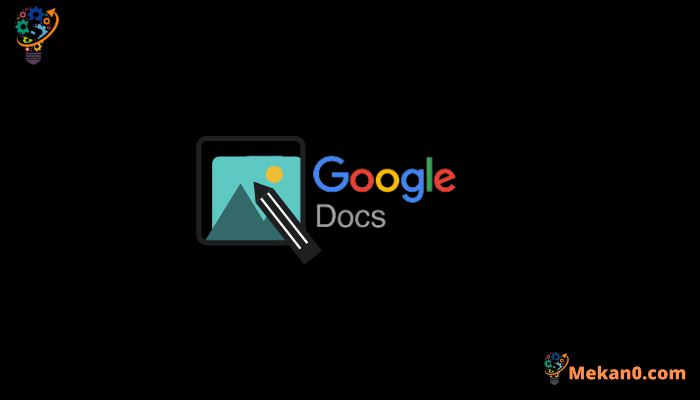Google డాక్స్లో చిత్రంపై వచనాన్ని ఉంచడానికి రెండు మార్గాలు
పత్రాలను వ్రాయడానికి Google డాక్స్ గొప్పదని మనందరికీ తెలుసు మరియు ఇది చిత్రాల కోసం అవసరమైన సవరణ సాధనాలను అందజేస్తుందని మేము మీకు చెప్పడానికి సంతోషిస్తున్నాము. మీరు చిత్రాన్ని పరిమాణం మార్చవచ్చు, కత్తిరించవచ్చు మరియు తిప్పవచ్చు మరియు లైటింగ్ మరియు రంగులను సర్దుబాటు చేయవచ్చు. మరియు మీరు ఒక స్థాయి పైకి వెళ్లాలనుకుంటే, మీరు Google డాక్స్ ఉపయోగించి ఫోటోపై వచనాన్ని జోడించవచ్చు. మీరు చిత్రం వెనుక లేదా ముందు వచనాన్ని ఉంచాలనుకున్నా, మీరు పత్రాల కోసం అందమైన చిత్రాలను రూపొందించడానికి లేదా మీ చిత్రాలకు వాటర్మార్క్, కంపెనీ లోగో మొదలైనవాటిని జోడించడానికి ఈ సాధనాన్ని ఉపయోగించవచ్చు. మరియు ఈ పోస్ట్లో, Android, iPhone మరియు PCలో Google డాక్స్ని ఉపయోగించి చిత్రంపై వచనాన్ని ఎలా ఉంచాలో మేము మీకు చూపుతాము.
Google డాక్స్లో చిత్రంపై వచనాన్ని ఎలా జోడించాలి
మీరు దీన్ని రెండు పద్ధతుల్లో ఒకదానిని ఉపయోగించి సాధించవచ్చు: టెక్స్ట్ ర్యాపింగ్ ఫీచర్ని ఉపయోగించడం లేదా Google డ్రా టూల్ని ఉపయోగించడం. మేము వాటిలో ప్రతి ఒక్కటి వివరంగా వివరించాము.
1. టెక్స్ట్ ర్యాప్ ఉపయోగించండి
గతంలో, Google డాక్స్ చిత్రం చుట్టూ వచనాన్ని చుట్టడానికి మూడు ఎంపికలను మాత్రమే అందించింది: ఇన్లైన్ టెక్స్ట్, ర్యాపింగ్ మరియు డిటాచ్మెంట్. అయితే, Google కొత్త టెక్స్ట్ అలైన్మెంట్ ఎంపికలను జోడించినట్లు ప్రకటించింది: బ్యాక్ టెక్స్ట్ మరియు ఫ్రంట్ టెక్స్ట్, అంటే మీరు ఇప్పుడు చిత్రం వెనుక లేదా ముందు వచనాన్ని జోడించవచ్చు.
రెండు ఎంపికలు ఎలా పనిచేస్తాయో ఇక్కడ ఉంది:
వెనుక వచనం: మీరు బిహైండ్ టెక్స్ట్ ఎంపికను ఎంచుకున్నప్పుడు, మీరు వచనాన్ని టైప్ చేసిన తర్వాత చిత్రం నేపథ్యంలో కనిపిస్తుంది. ఈ ఎంపికను రెండు విధాలుగా ఉపయోగించవచ్చు, మీరు చిత్రానికి ముందు రాయడం ప్రారంభించవచ్చు మరియు చిత్రాన్ని చుట్టూ తరలించడానికి బదులుగా రాయడం కొనసాగుతుంది. మీరు మీ పత్రంలోని ఏదైనా వచనంపై చిత్రాన్ని కూడా తరలించవచ్చు మరియు వచనం స్వయంచాలకంగా చిత్రంపై ప్రదర్శించబడుతుంది.

వచనం ముందు : ఫ్రంట్ టెక్స్ట్ మోడ్లో, చిత్రం టెక్స్ట్ పైన కనిపిస్తుంది, ఈ ఐచ్ఛికం చిత్రం క్రింద ఉన్న వచనాన్ని దాచడానికి లేదా చిత్రం యొక్క పారదర్శకతను తగ్గించడం ద్వారా చిత్రంపై వచనాన్ని జోడించడానికి ఉపయోగించవచ్చు.
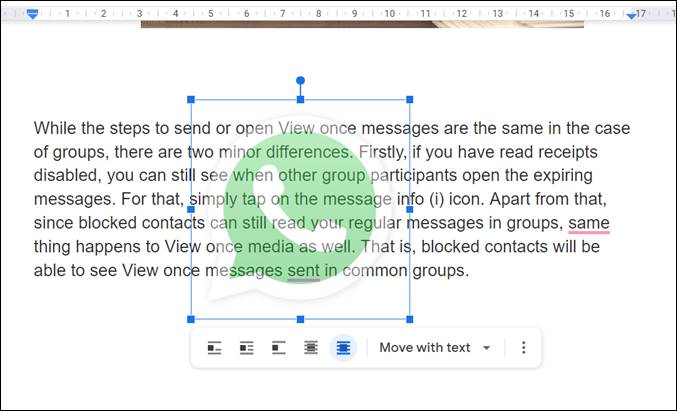
Google డాక్స్ వెబ్ వెర్షన్లో ఈ ఫీచర్ ప్రయోజనాన్ని పొందడానికి, మీరు తప్పనిసరిగా పత్రాన్ని తెరిచి, దానిలో చిత్రాన్ని చొప్పించాలి. ఆపై, చిత్రాన్ని ఎంచుకోవడానికి దానిపై క్లిక్ చేయండి మరియు టెక్స్ట్ చుట్టే ఎంపికలు దిగువన కనిపిస్తాయి. మీరు మీ అవసరాన్ని బట్టి టెక్స్ట్ వెనుక లేదా టెక్స్ట్ ముందు ఎంచుకోవచ్చు.
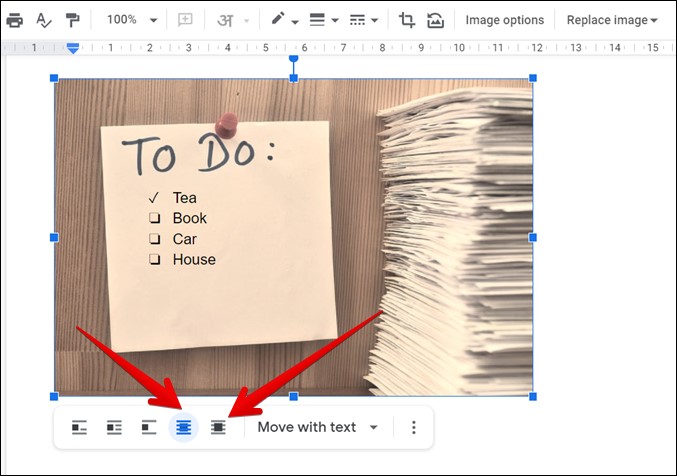
మీకు టెక్స్ట్ ర్యాపింగ్ ఎంపికలు కనిపించకుంటే, మీరు చిత్రాన్ని ఎంచుకున్న తర్వాత ఎగువన ఉన్న ఇమేజ్ ఎంపికలను క్లిక్ చేయవచ్చు. ఆపై, కుడి సైడ్బార్ నుండి టెక్స్ట్ ర్యాప్ సెట్టింగ్లపై క్లిక్ చేసి, మీకు నచ్చిన మోడ్ను ఎంచుకోండి.
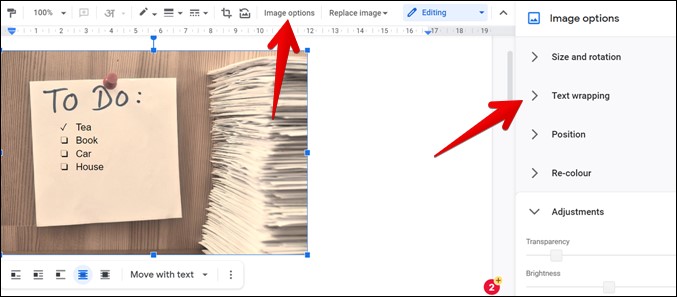
Google డాక్స్ మొబైల్ యాప్లలో, మీరు మీ డాక్యుమెంట్లో చిత్రాన్ని ఎంచుకోవడానికి దానిపై క్లిక్ చేసి, ఆపై టెక్స్ట్ ర్యాప్ బటన్పై క్లిక్ చేసి, మీకు అవసరమైన విధంగా టెక్స్ట్ వెనుక లేదా టెక్స్ట్ ముందు ఎంచుకోండి.
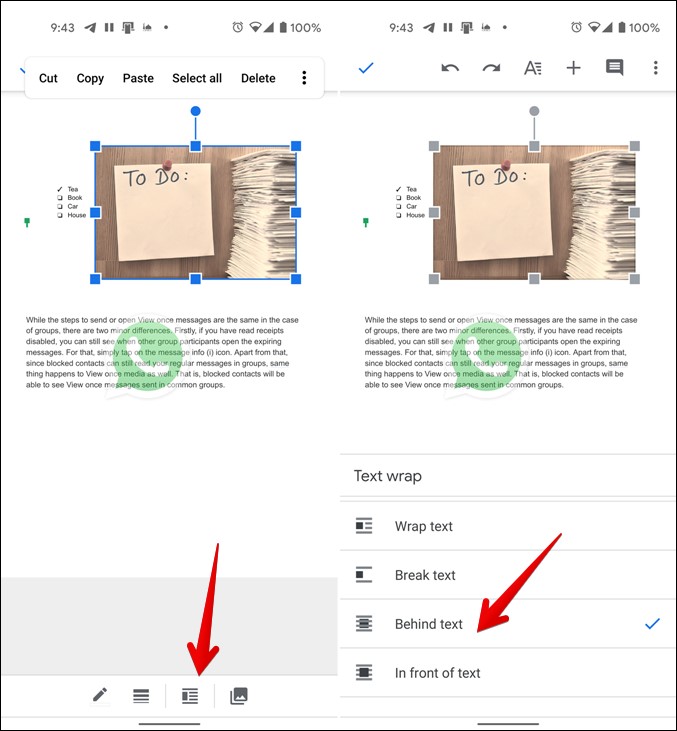
ఆశించిన ఫలితాన్ని పొందడానికి, మీరు చిత్రాన్ని సవరించాలి మరియు సర్దుబాటు చేయాలి. ఉపయోగపడే కొన్ని చిట్కాలు ఇక్కడ ఉన్నాయి:
టెక్స్ట్ తరలింపు
చిత్రం పైన వచనాన్ని జోడించేటప్పుడు, మీరు మొత్తం వచనాన్ని బహుళ పంక్తులలో తరలించడంలో ఇబ్బంది పడవచ్చు. మీరు వచనాన్ని ఎంచుకోవడానికి ప్రయత్నించినప్పుడు, ఒక లైన్ మాత్రమే ఎంచుకోవచ్చు. మొత్తం వచనాన్ని ఎంచుకోవడానికి, మీరు ముందుగా ప్రారంభ పంక్తిని ఎంచుకోవాలి, ఆపై Shift కీని నొక్కి పట్టుకుని, మీరు ఎంపికను ఎక్కడ ముగించాలనుకుంటున్నారో క్లిక్ చేయండి, ఈ విధంగా మొత్తం టెక్స్ట్ అనేక పంక్తులలో ఎంపిక చేయబడుతుంది.
పారదర్శకతను సర్దుబాటు చేయండి
మెరుగైన ఫలితాల కోసం, మీరు చిత్రం యొక్క పారదర్శకతను సర్దుబాటు చేయవచ్చు మరియు మీరు మీ పత్రానికి వాటర్మార్క్లను జోడించాలనుకుంటే ఇది ఉపయోగపడుతుంది. దీన్ని చేయడానికి, మీరు చిత్రంపై క్లిక్ చేసి, ఇమేజ్ ఎంపికలను నొక్కండి, ఆపై సర్దుబాటులకు వెళ్లి, చిత్రం యొక్క పారదర్శకతను సర్దుబాటు చేయడానికి స్లయిడర్ని ఉపయోగించండి. అదేవిధంగా, మీరు మెరుగైన ఫలితాలను పొందడానికి మీ ఫోటో యొక్క ప్రకాశం, కాంట్రాస్ట్ మరియు రంగులను మార్చవచ్చు.
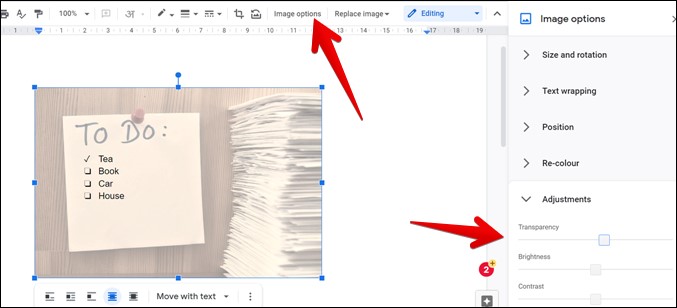
టెక్స్ట్ ఫార్మాటింగ్
చిత్రం పైన లేదా దిగువన జోడించినప్పుడు అన్ని టెక్స్ట్ ఫార్మాటింగ్ లక్షణాలు పని చేస్తాయి మరియు మీ చిత్రం మరియు వచనం యొక్క తుది రూపాన్ని సవరించడానికి ఈ లక్షణాలను ఉపయోగించవచ్చు. మీరు మీ పత్రంలో చొప్పించిన చిత్రానికి సరిపోయేలా మీరు వచన రంగు, ఫాంట్, పరిమాణం మరియు ఇతర అంశాలను మార్చవచ్చు.
2. Google డ్రాయింగ్ని ఉపయోగించండి
పై పద్ధతి మీ అవసరాలకు సరిపోకపోతే, Google డాక్స్లో చిత్రంపై వచనాన్ని ఉంచడానికి మీరు మరొక పద్ధతిని ఉపయోగించవచ్చు. దీని కోసం, మేము Google డాక్స్లో అందుబాటులో ఉన్న Google Drawing సహాయంపై ఆధారపడవచ్చు.
గమనిక : ఈ పద్ధతి మొబైల్ ఫోన్లో పనిచేయదు.
వాక్యాన్ని ఈ క్రింది విధంగా తిరిగి వ్రాయవచ్చు: "Google డాక్స్ వెబ్ ఎడిటర్లో Google డ్రాయింగ్ని ఉపయోగించడానికి ఇక్కడ దశలు ఉన్నాయి."
1. Google డాక్స్ యొక్క వెబ్ వెర్షన్ను ప్రారంభించి, పత్రాన్ని తెరవండి.
2 . క్లిక్ చేయండి చొప్పించడం తరువాత ఎగువన డ్రాయింగ్ ద్వారా > ఐ .
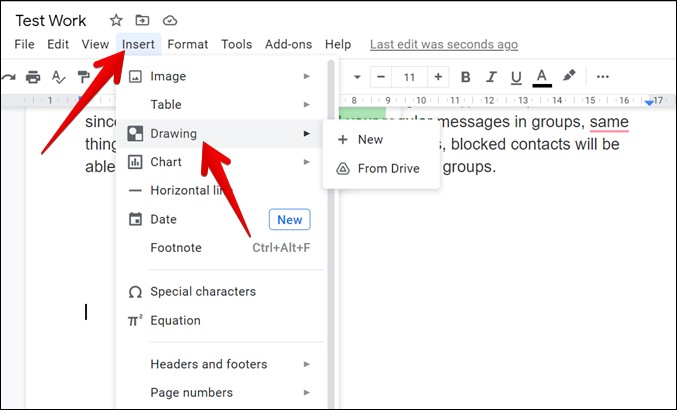
3. పేరాను ఈ క్రింది విధంగా తిరిగి వ్రాయవచ్చు: "డ్రాయింగ్ పాప్-అప్ విండో తెరిచినప్పుడు, బటన్ను నొక్కండి."చిత్రంమీ ఫోటోను జోడించడానికి ఎగువన బటన్. మీరు మీ కంప్యూటర్ నుండి, లింక్ (URL) ద్వారా, మీ Google డిస్క్ ఖాతా నుండి చిత్రాన్ని జోడించడాన్ని ఎంచుకోవచ్చు లేదా ఆన్లైన్ శోధన చేయవచ్చు.”
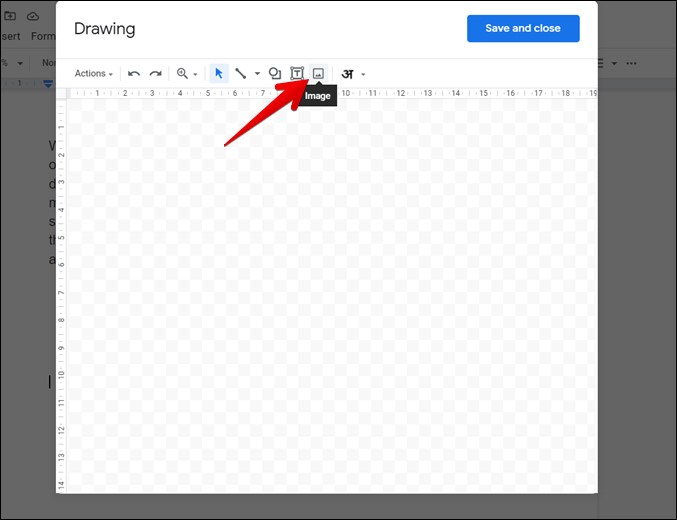
4. వాక్యాన్ని ఈ క్రింది విధంగా తిరిగి వ్రాయవచ్చు: "డ్రాయింగ్ విండోలో చిత్రం కనిపించినప్పుడు, బటన్ను నొక్కండి."టెక్స్ట్ బాక్స్." ఆ తర్వాత, మీరు మీ మౌస్ని ఉపయోగించి చిత్రంపై టెక్స్ట్ బాక్స్ని గీయవచ్చు మరియు కావలసిన వచనాన్ని నమోదు చేయవచ్చు.
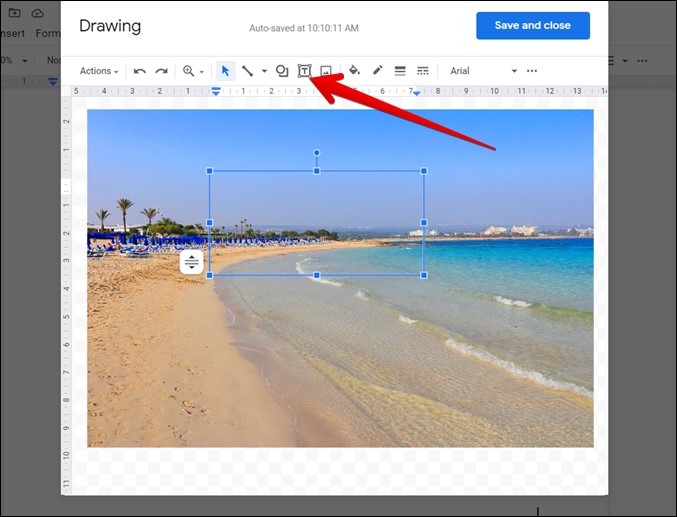
పేరాను ఈ క్రింది విధంగా పారాఫ్రేజ్ చేయవచ్చు: “అందుబాటులో ఉన్న ఎంపికలను ఉపయోగించి మీరు టెక్స్ట్ బాక్స్లోని వచనాన్ని ఫార్మాట్ చేయవచ్చు. మీరు టెక్స్ట్ బాక్స్ను ఉచితంగా తరలించవచ్చు, దాని రంగును మార్చవచ్చు, ఉపయోగించిన ఫాంట్ రకాన్ని మార్చవచ్చు మరియు దాని పరిమాణాన్ని కూడా మార్చవచ్చు. చివరగా, డాక్యుమెంట్లో గ్రాఫిక్ను చొప్పించడానికి విండో ఎగువన ఉన్న “సేవ్ మరియు క్లోజ్” బటన్ను నొక్కండి.
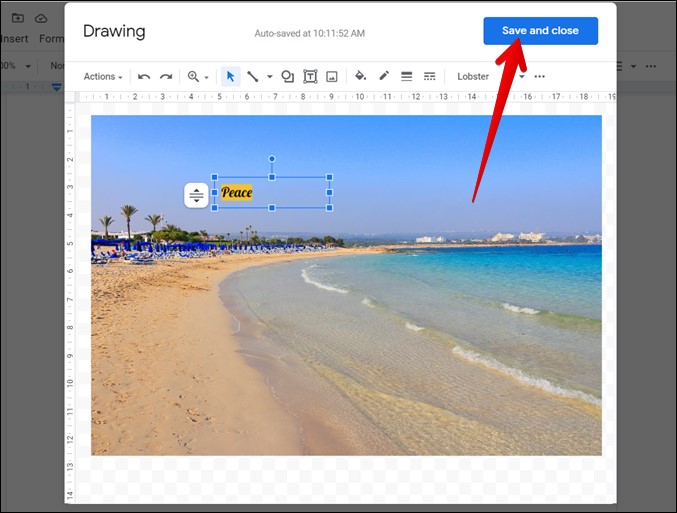
వాక్యాన్ని ఈ క్రింది విధంగా తిరిగి వ్రాయవచ్చు: “మునుపటి పద్ధతిలో అందుబాటులో ఉన్న టెక్స్ట్ టాలరెన్స్ ఎంపికలను ఈ పద్ధతిలో కూడా ఉపయోగించవచ్చు. మరియు మీరు చిత్రానికి మరిన్ని సవరణలు చేయాలనుకుంటే, మీరు చిత్రాన్ని రెండుసార్లు క్లిక్ చేయవచ్చు.
Google డాక్స్ని అన్వేషించండి
పేరా ఈ క్రింది విధంగా పారాఫ్రేజ్ చేయబడవచ్చు: “దాని సరళత ఉన్నప్పటికీ, Google డాక్స్ మీరు ఊహించని విధంగా ఆసక్తికరమైన పనులను చేయగల సామర్థ్యాన్ని కలిగి ఉంది. మేము ఇంతకు ముందు చూసినట్లుగా, మీరు Google డాక్స్లో చిత్రంపై సులభంగా వచనాన్ని ఉంచవచ్చు. అదనంగా, ఇది పత్రాలను గీయడానికి మరియు సంతకం చేయడానికి, చిరునామా లేబుల్లను సృష్టించడానికి మరియు ఇన్వాయిస్లను సృష్టించడానికి కూడా ఉపయోగించవచ్చు.